「せっかく『基礎英語0』のテキストを買ったのにCDプレーヤーがない。付属CDの音声はダウンロードもできるみたいだけど、どうすればいいか分からない!」
そんな風にお困りではないですか?
最近はダウンロードが主流のため、音楽再生機を持たない方も多いハズ。
そこで今回は、NHK「基礎英語0」のテキスト購入者で、CDプレーヤーをお持ちでない方のために、詳しい音声ダウンロード手順を解説します。
ちょっぴり長いですが、難しくはないので「図解」のとおりに進めてみてくださいね^^
注意!!>>テキスト「基礎英語0」のCD音声は、テレビ番組とラジオ番組の音声と同じではありません。
テレビ番組にでてきたフレーズを使って「読む」「書く」「聴く」「話す」の練習ができるようになったCD音声になっています。
- 「基礎英語0」テキスト付属のC D音声をダウンロードする方法
- 1:NHK出版のテレビ・ラジオ基礎英語0にアクセス
- 2.画面左下の「デジタルコンテンツつき」をクリック
- 3.「デジタルコンテンツ詳細」のページが開く
- 4.画面下にある「利用条件に同意の上、次へ進む」をクリック
- 5.「ログイン」画面が開く
- 6.「はじめてご利用されるお客様」画面の「新規会員登録」をクリック
- 7.「メールアドレス」を入力する
- 8.「利用規約に同意の上、送信する」をクリック
- 9.メールアドレス送信完了
- 10.【NHK出版】会員登録のご案内というメールが届く
- 11.「お客様情報入力」画面で必要事項を入力
- 12.「確認画面へ進む」をクリック
- 13.「お客様情報確認」画面で入力内容をチェック
- 14.【NHK出版】会員登録完了のお知らせメールが届く
- 15.ログイン画面にアクセス
- 16.テキストの記載されている「パスコード」を入力したら「パスコード認証」ボタンをクリック
- 17.パスコードの認証が完了
- 18.マイコンテンツが開くので、「音声を聞く」をクリック
- 19.音声ダウンロードが始まる
- 20.圧縮フォルダが開くので、中に入っているフォルダをさらにクリック
- 21.「展開」をクリック
- 22.「圧縮フォルダーの展開」画面が出るので、さらに「展開」ボタンを押す
- 23.展開が始まるので終わるまで待つ
- 24.ダウンロード完成
- さいごに
「基礎英語0」テキスト付属のC D音声をダウンロードする方法
それでは早速、「基礎英語0」テキスト付属のCDに入った音声をダウンロードする方法を見ていきましょう。
1:NHK出版のテレビ・ラジオ基礎英語0にアクセス
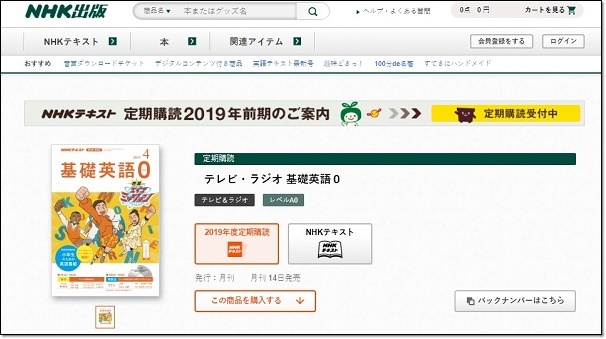
2.画面左下の「デジタルコンテンツつき」をクリック
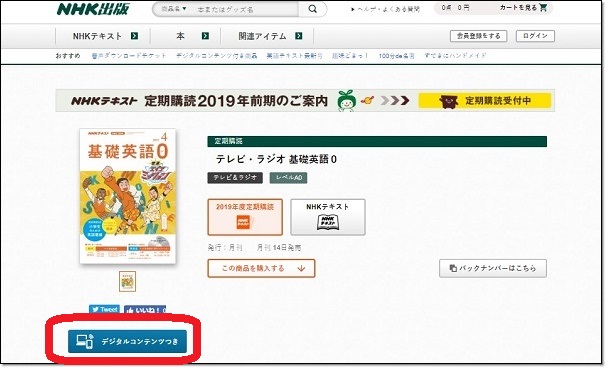
3.「デジタルコンテンツ詳細」のページが開く
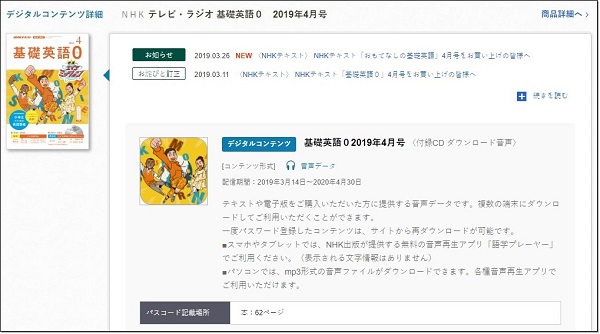
4.画面下にある「利用条件に同意の上、次へ進む」をクリック
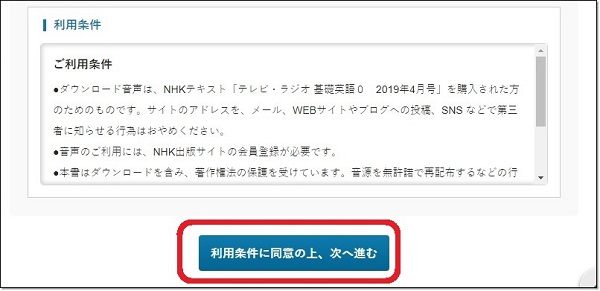
5.「ログイン」画面が開く
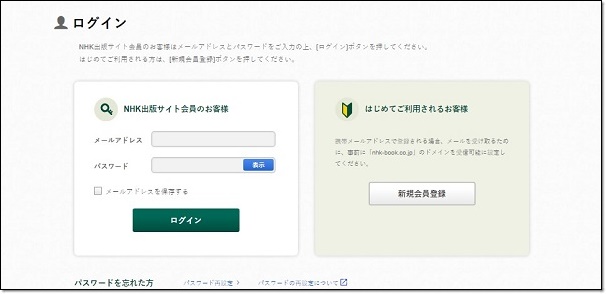
6.「はじめてご利用されるお客様」画面の「新規会員登録」をクリック
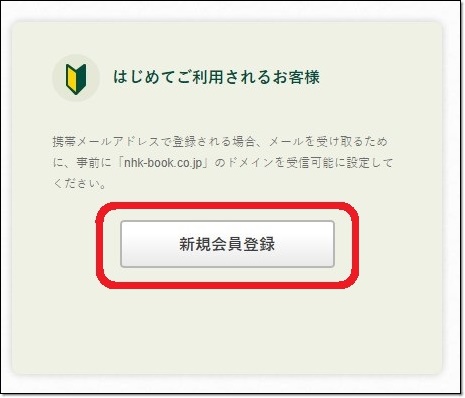
7.「メールアドレス」を入力する
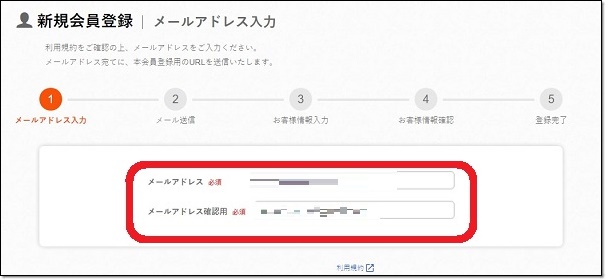
*「メールアドレス確認用」には上に入力したメールアドレスと同じものを入力しましょう。
8.「利用規約に同意の上、送信する」をクリック
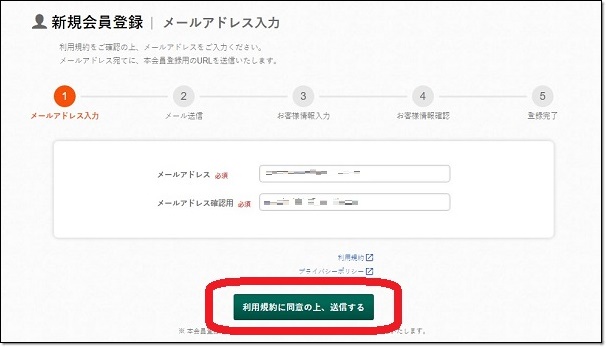
9.メールアドレス送信完了
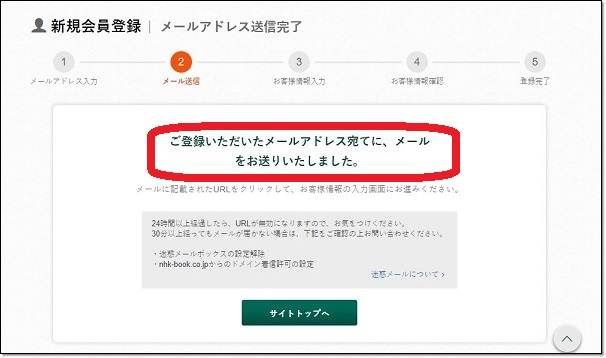
「ご登録いただいたメールアドレス宛てに、メールをお送りいたしました」というメッセージが出たら、先程入力したメールアドレスでメールのチェックをしましょう。
10.【NHK出版】会員登録のご案内というメールが届く
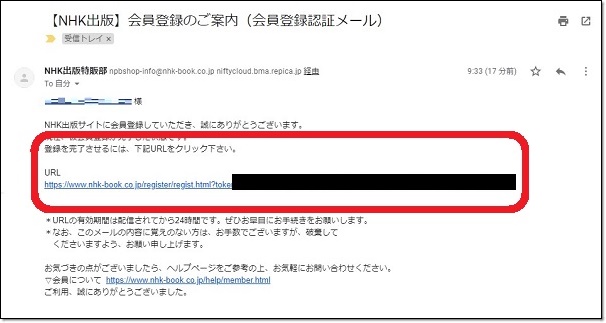
メール内にある「下記URLをクリック下さい」と書かれたURLをクリックしましょう。
11.「お客様情報入力」画面で必要事項を入力
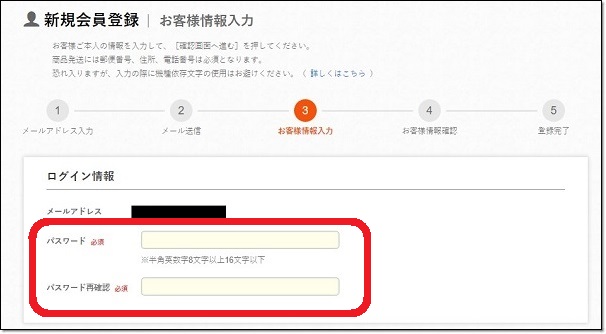
・パスワード⇒自分で好きなパスワードを作ります
・パスワード再確認⇒同じパスワードを入れます
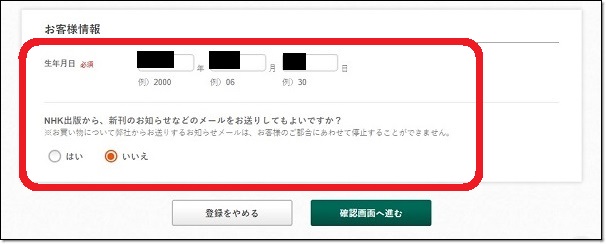
・生年月日⇒自分の誕生日を入力します
・NHK出版から、新刊のお知らせなどのメールをお送りしてもよいですか?
⇒はい・いいえ どちらでもOK。私はお知らせメールはいらないので「いいえ」を選びました。
12.「確認画面へ進む」をクリック
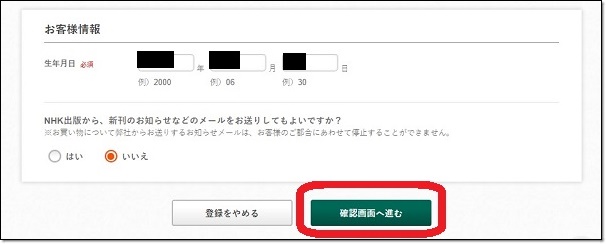
13.「お客様情報確認」画面で入力内容をチェック
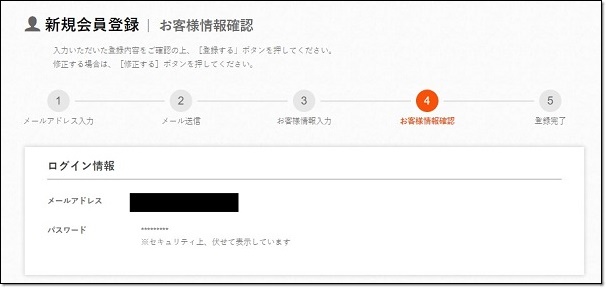
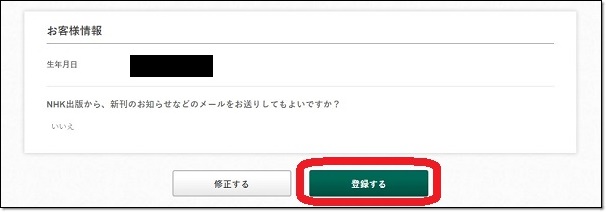
入力内容に間違いがなかったら、「登録する」をクリックします。
14.【NHK出版】会員登録完了のお知らせメールが届く
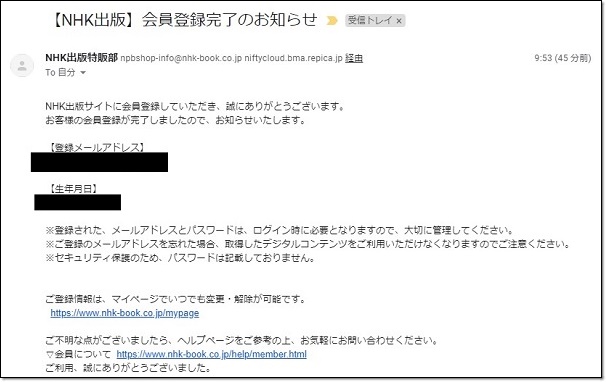
先程、登録したメールアドレスにメールが届くのでチェックしましょう!
これで「登録完了」です!
それでは早速、CDの音声をダウンロードしましょう。
15.ログイン画面にアクセス
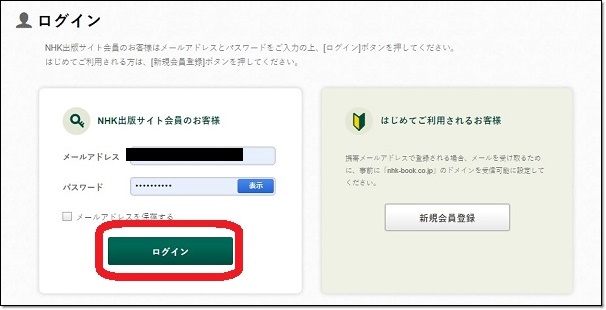
「メールアドレス」と「パスワード」を入力したら「ログイン」ボタンをクリックしましょう。
16.テキストの記載されている「パスコード」を入力したら「パスコード認証」ボタンをクリック
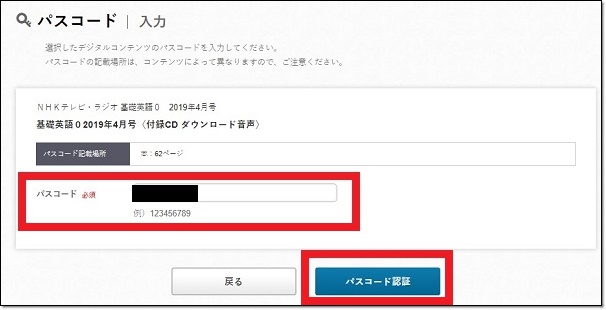
パスコード記載場所が「本:62ページ」となっていますが、2019年4月号の場合はテキスト本の「98ページ」に記載されていました。
他の月も、テキストの「目次」を見て確認するほうが確かだと思います!
17.パスコードの認証が完了
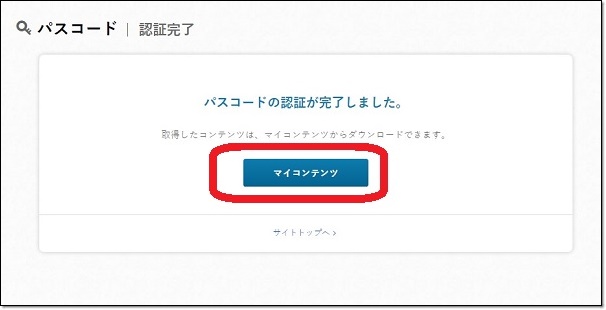
これでパスコードの認証が終わり、音声ダウンロードができるようになります^^
「マイコンテンツ」をクリックしましょう。
18.マイコンテンツが開くので、「音声を聞く」をクリック
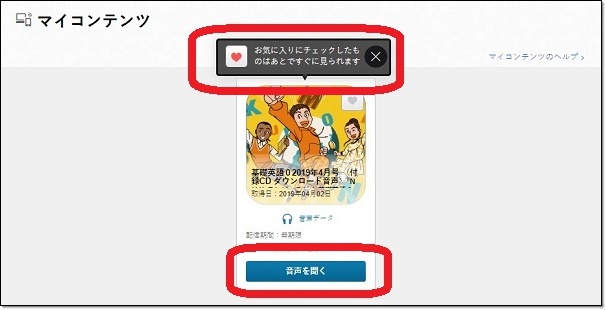
*画面上に出ている「お気に入りにチェックしたものはあとですぐに見られます」のハートをクリックしておくと、今後ダウンロード音声が増えた場合に該当の音声が見つけやすくなります。
もちろん、ハートはクリックしてもしなくても問題はありません。(Xを押せば消えますよ~)
19.音声ダウンロードが始まる
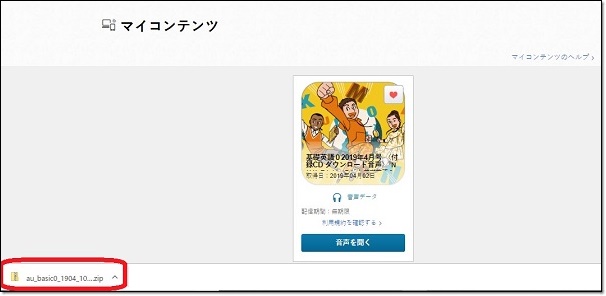
音声は、画面左下のフォルダにダウンロードされます。
ダウンロードが終わったら、この左下の「フォルダ」をクリックして開きましょう。
20.圧縮フォルダが開くので、中に入っているフォルダをさらにクリック
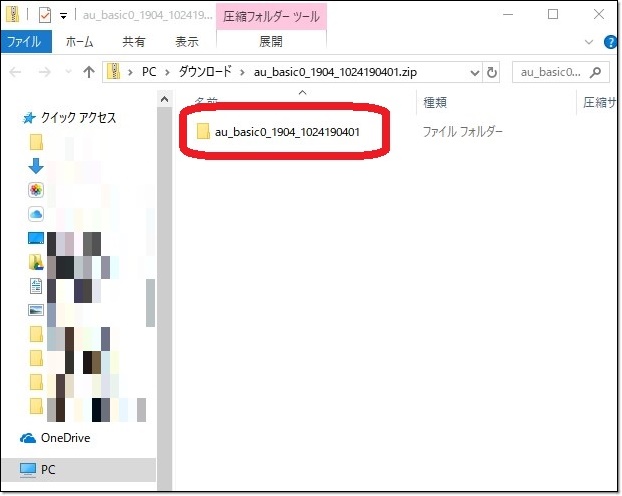
*フォルダ名はダウンロードした月によって名前が違うかもしれませんが、問題ありません。
21.「展開」をクリック
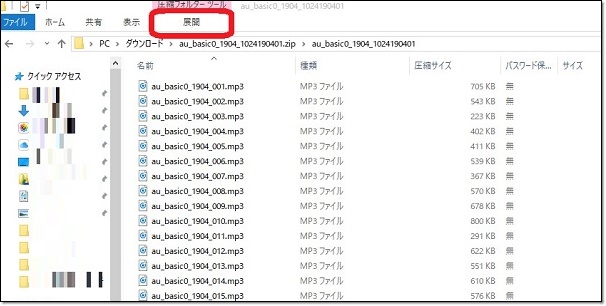
22.「圧縮フォルダーの展開」画面が出るので、さらに「展開」ボタンを押す
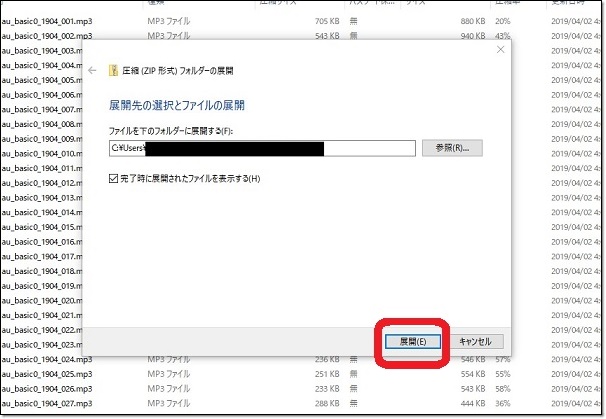
23.展開が始まるので終わるまで待つ
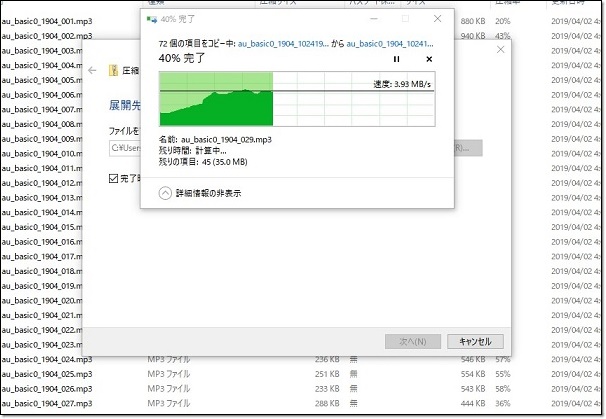
パソコンにもよりますが、すぐに終わりますよ~。
24.ダウンロード完成
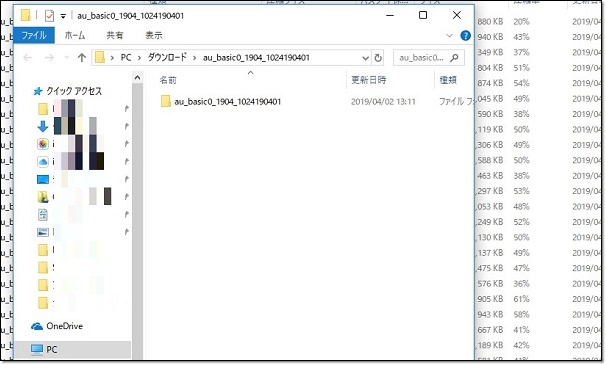
ダウンロードが画面が消え、このようにフォルダが見えたら終了です。
お疲れ様でした~^^
これで好きなときにパソコン上で音声がいつでも聴けますよ~♪
データをスマホに入れれば持ち運びも簡単ですね。
私はスマホに入れて、子供がどこでも聴けるようにしておきました。
スマホならリビングのテーブルでもソファでも気軽にサッと聴けますからね^^
さいごに
今回は、NHK講座「基礎英語0」のテキスト付属のCD音声をダウンロードする手順を詳しく解説してみました。
せっかくテキストを買ったのにCDが聴けないんじゃ、もったいないですからね。
会員登録とかちょっぴり面倒くさいですが、一度やってしまえば後は簡単に音声をダウンロードできるので、ぜひやってみてください。
もし分かりにくいところがあったら、いつでもコメントくださいね~^^
分かりやすいようにご説明させていただきます♪


コメント